
FLY アプリを使用したアプリ プロファイルが承認できない場合、Azure Rights Management サービスのサブスクリプションを持っていないことが原因であるかどうかを確認できます。
1. アプリを承認した後に認証エラーが発生した場合、キーボードの F12 を押して開発者ツールのインターフェイスに移動します。
2. Console タブ内の情報を確認します。
3. 以下のスクリーンショットに表示されているアクセス拒否エラーがある場合、このエラーは Azure Rights Management サービス サブスクリプションを持っていないことが原因です。

このエラーを解決するには、2 つの解決方法があります。
•ユーザーに権利を提供できるライセンスを購入して適用します。ライセンスの適用後、ライセンスを承認ユーザーに割り当てます。利用可能なライセンスについては、Microsoft 365 ガイダンス を参照してください。
•PowerShell でこの問題を解決します。
i. Windows PowerShell を使って以下のコマンドを順番に実行します。
Install-Module AZ
Import-Module AZ
Connect-AzAccount
New-AzADServicePrincipal -ApplicationId 00000012-0000-0000-c000-000000000000
Get-AzADServicePrincipal –ApplicationId 00000012-0000-0000-c000-000000000000
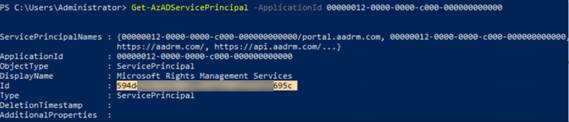
ii. 返された Id 値をコピーします。
iii. 以下のコマンドを実行して、AccountEnabled の値が true であるかどうかを確認します。
Install-Module AzureAD
Import-Module AzureAD
Connect-AzureAD
Get-AzureADServicePrincipal -ObjectId "{id}" |FL AccountEnabled
id をステップ ii の Id 値に置き換えます。

iv. AccountEnabled の値が false である場合、以下のコマンドを実行して有効にします。
Set-AzureADServicePrincipal -ObjectId "{id}" -AccountEnabled $true
id をステップ ii の Id 値に置き換えます。
このエラーを解決した後に、FLY でアプリ プロファイルの
アプリの再承認 ( )
ボタンをクリックしてアプリを再承認できます。
)
ボタンをクリックしてアプリを再承認できます。